ज़ूम में 1004 त्रुटि कोड को कैसे हल करें [2025 के लिए तरीके]
ज़ूम सबसे अच्छे संचार प्लेटफ़ॉर्म में से एक है जिसका उपयोग आप दूसरों से जुड़ने के लिए अपने कंप्यूटर पर कर सकते हैं। हालाँकि, सॉफ़्टवेयर को इंस्टॉल और चलाते समय, यह कभी-कभी कुछ त्रुटियाँ दिखाता है, जैसे 1004 त्रुटि कोड। इस त्रुटि के साथ, आपके पास सॉफ़्टवेयर खोलने का कोई मौका नहीं है। इसलिए, यदि आपको नहीं पता कि इस समस्या को कैसे हल किया जाए, तो आपको इस पोस्ट से सब कुछ अवश्य पढ़ना चाहिए। हम आपको त्रुटि और उसके कारणों के बारे में पर्याप्त जानकारी देंगे। उसके बाद, हम आपको सिखाएँगे कि त्रुटि को कैसे ठीक किया जाए ज़ूम 1004 त्रुटि कोडइसके साथ ही, यदि आप त्रुटि को हल करने के सभी संभावित समाधान सीखना चाहते हैं, तो तुरंत इस पोस्ट की जांच करें।

पृष्ठ सामग्री
भाग 1. ज़ूम में 1004 त्रुटि कोड क्या है
यदि आपने ज़ूम सॉफ़्टवेयर या एप्लिकेशन इंस्टॉल किया है और इसे चलाने का प्रयास कर रहे हैं, तो कई बार आपको त्रुटि कोड 1004 का सामना करना पड़ सकता है। यह त्रुटि किसी अपडेट समस्या या सर्वर में किसी गड़बड़ी से संबंधित है। इस त्रुटि के साथ, आप अन्य उपयोगकर्ताओं के साथ संवाद करने के लिए सॉफ़्टवेयर नहीं खोल सकते। यदि आप जानना चाहते हैं कि त्रुटि का कारण क्या है, तो निम्न अनुभाग में विवरण पढ़ें।
भाग 2. ज़ूम में 1004 त्रुटि कोड का क्या कारण है?
ज़ूम सर्वर समस्या
कई बार ऐसा होता है कि ज़ूम सर्वर मेंटेनेंस के अधीन होता है या अस्थिर होता है। ऐसे में, आपके लिए त्रुटि कोड 1004 का सामना करने की संभावना अधिक होती है। आप इसकी स्थिति के बारे में अपडेट के लिए मुख्य ज़ूम वेबसाइट पर जा सकते हैं।
फ़ायरवॉल प्रतिबंध
आपके डिवाइस या कंप्यूटर पर कुछ फ़ायरवॉल प्रतिबंध ज़ूम को सही तरीके से काम करने से रोक सकते हैं। प्रतिबंध सॉफ़्टवेयर को सर्वर से कनेक्ट होने से रोक सकते हैं, जिससे त्रुटियाँ हो सकती हैं।
नेटवर्क कनेक्टिविटी
ज़ूम एक इंटरनेट-आधारित संचार प्लेटफ़ॉर्म है। यदि आपका इंटरनेट कनेक्शन खराब या धीमा है, तो आपको अपने कंप्यूटर स्क्रीन पर त्रुटि दिखाई दे सकती है।
पुराना ज़ूम सॉफ्टवेयर
यदि आप पुराने ज़ूम क्लाइंट या सॉफ़्टवेयर का उपयोग करते हैं, तो आपको यह समस्या आ सकती है। पुराना प्रोग्राम संस्करण आपको कई त्रुटियाँ दे सकता है, जिसमें संगतता समस्याएँ और खराब प्रदर्शन शामिल हैं।
इन कारणों के बारे में जानने के बाद, आप सोच रहे होंगे कि ज़ूम में 1004 त्रुटि कोड को कैसे ठीक किया जाए। अधिक जानने के लिए नीचे दिए गए विवरण देखें।
भाग 3. ज़ूम में 1004 त्रुटि कोड को ठीक करने के सर्वोत्तम तरीके
क्या आप अपने ज़ूम पर त्रुटि को ठीक करने का सबसे अच्छा तरीका खोज रहे हैं? अब चिंता न करें। इस अनुभाग को पढ़ें क्योंकि हम आपको त्रुटि से छुटकारा पाने के लिए उपयोग किए जाने वाले सभी सर्वोत्तम समाधान प्रदान करते हैं।
विधि 1. 1004 त्रुटि कोड को ठीक करने के लिए ज़ूम सेवा की स्थिति की जाँच करें
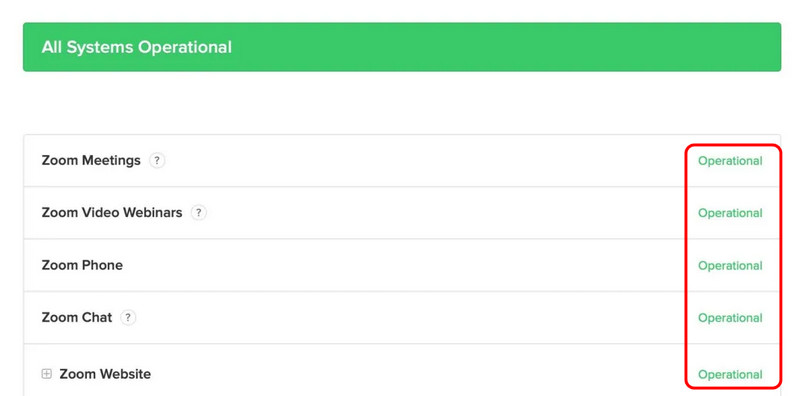
अधिक जटिल समस्या निवारण प्रक्रिया पर आगे बढ़ने से पहले, आपको ज़ूम की सेवा स्थिति की जांच करनी चाहिए। यदि सेवा में कोई समस्या है या रखरखाव के अधीन है, तो आपको सॉफ़्टवेयर को संचालित करने से पहले इसके नए अपडेट की प्रतीक्षा करनी चाहिए। ज़ूम की सेवा स्थिति देखने के लिए, अपने ब्राउज़र पर जाएँ और इसकी मुख्य वेबसाइट पर जाएँ। उसके बाद, पर जाएँ सभी प्रणालियाँ चालू अनुभाग। उसके बाद, सभी मापदंडों की जाँच की जाती है कि वे 'ऑपरेशनल मोड' में हैं या नहीं। हालाँकि, यदि सेवा की स्थिति अच्छी है, तो हो सकता है कि आपके सिस्टम या डिवाइस में कुछ गड़बड़ हो।
विधि 2. 1004 त्रुटि कोड को हल करने के लिए सॉफ़्टवेयर को अपडेट करें
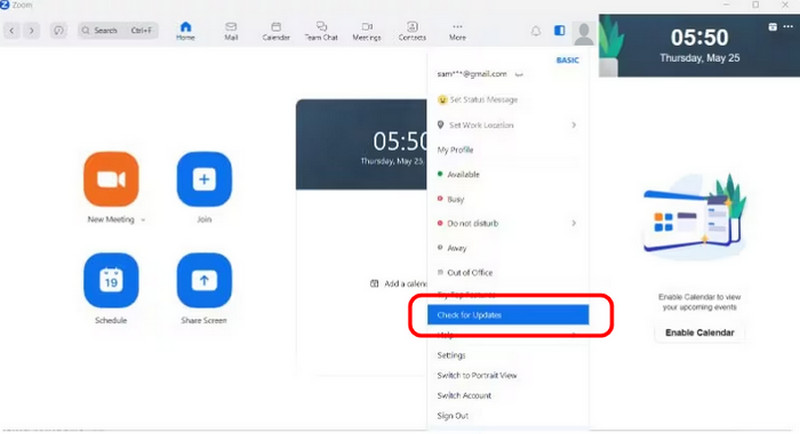
यदि आप ज़ूम के पुराने संस्करण का उपयोग कर रहे हैं, तो आपको त्रुटि कोड मिल सकता है और आप अपने कंप्यूटर पर सॉफ़्टवेयर लॉन्च या चला नहीं सकते। इसलिए, यदि आप समस्या को हल करना चाहते हैं, तो आप प्रोग्राम का नवीनतम संस्करण भी प्राप्त कर सकते हैं। नए संस्करण तक पहुँचने से आप किसी भी संगतता समस्या को हल कर सकते हैं। अपना सॉफ़्टवेयर लॉन्च करें और इसे जाँचने और अपडेट करने के लिए अपडेट के लिए जाँच करें अनुभाग पर जाएँ। एक बार हो जाने के बाद, इसे क्लिक करें और देखें कि क्या आपको प्रोग्राम का नवीनतम संस्करण प्राप्त करना चाहिए।
विधि 3. 1004 त्रुटि कोड को हल करने के लिए ज़ूम कैश और कुकीज़ हटाएं
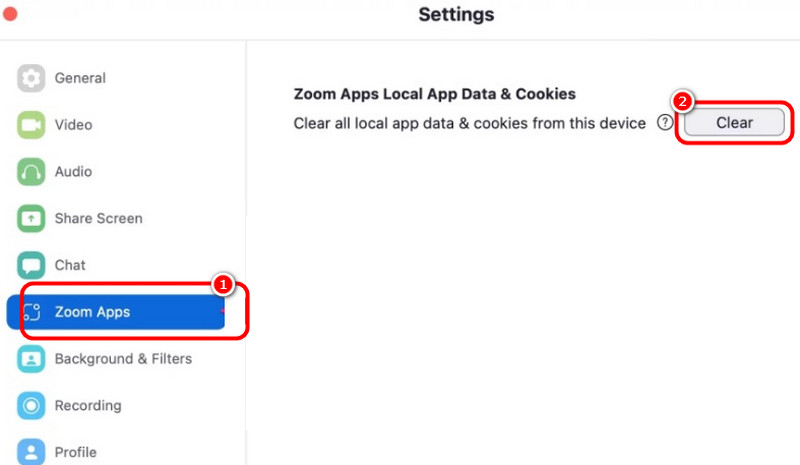
आप अपनी समस्या को हल करने के लिए कैश और ज़ूम कुकीज़ भी हटा सकते हैं। इस प्रक्रिया से, आप सुनिश्चित कर सकते हैं कि समस्या ठीक हो गई है। आप प्रदर्शन संबंधी समस्याओं को भी हल कर सकते हैं, पुराना डेटा हटा सकते हैं और ज़ूम की अन्य समस्याओं को हल कर सकते हैं। कैश और कुकीज़ हटाने के लिए, अपना ज़ूम सॉफ़्टवेयर लॉन्च करें और सेटिंग्स अनुभाग पर जाएँ। फिर, ज़ूम ऐप्स विकल्प पर क्लिक करें और क्लियर बटन पर टिक करें। इसके साथ, सभी ज़ूम कैश और कुकीज़ तुरंत हटा दी जाएंगी।
विधि 4. विंडोज डिफेंडर फ़ायरवॉल को कॉन्फ़िगर करके 1004 त्रुटि कोड को ठीक करें
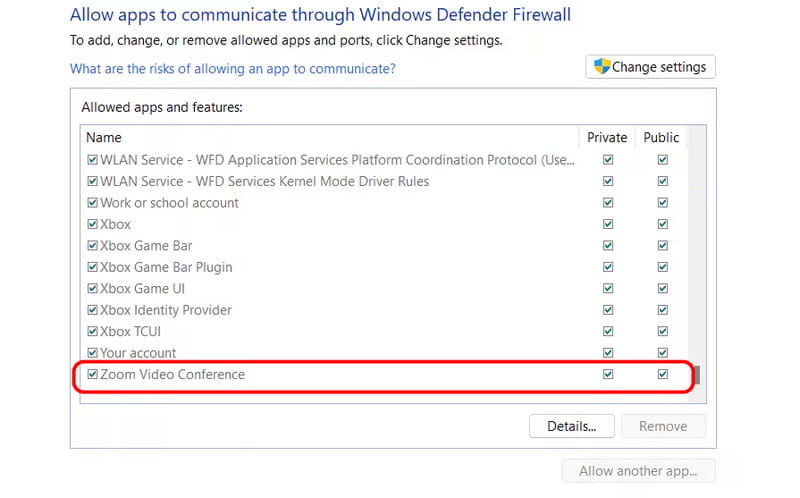
कभी-कभी, कंप्यूटर का फ़ायरवॉल ज़ूम के प्रदर्शन और इंस्टॉलेशन में बाधा डाल सकता है, जिसके कारण 1004 त्रुटि कोड हो सकता है। फ़ायरवॉल को कॉन्फ़िगर करने के लिए:
1. Windows + R कुंजी दबाएँ, टाइप करें फ़ायरवॉल.cpl को नियंत्रित करें, और Enter दबाएँ.
2. इसके बाद, बाएं इंटरफ़ेस से दूसरे विकल्प पर क्लिक करें और सेटिंग बदलें बटन का चयन करें।
3. फिर, सुनिश्चित करें कि ज़ूम ऐप चालू है निजी तथा जनता नेटवर्क। परिवर्तनों को सहेजने के लिए ओके दबाएं।
विधि 5. 1004 त्रुटि कोड को हल करने के लिए ज़ूम को अनइंस्टॉल और पुनः इंस्टॉल करें
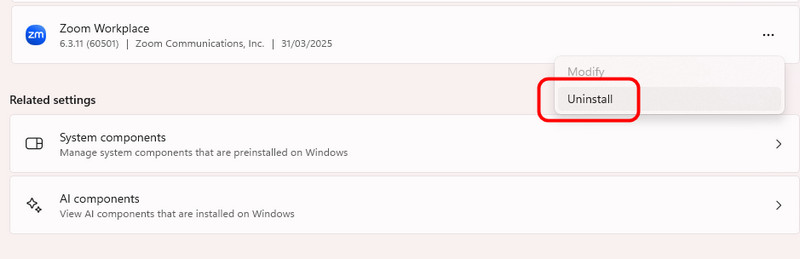
एक साफ स्थापना प्रक्रिया की सिफारिश की जाती है। अपने सॉफ़्टवेयर को अनइंस्टॉल और पुनः इंस्टॉल करने से आपको किसी भी अस्थायी बग, गड़बड़ियों और त्रुटियों को खत्म करने में मदद मिल सकती है। इसके अलावा, अपने सॉफ़्टवेयर को पुनः इंस्टॉल करने से आपको बेहतर संस्करण प्राप्त करने में मदद मिल सकती है। इसलिए, यदि आप प्रक्रिया शुरू करना चाहते हैं, तो अपने कंप्यूटर पर आगे बढ़ें सेटिंग्स > ऐप्स ज़ूम सॉफ़्टवेयर ढूँढ़ें और अनइंस्टॉल बटन दबाएँ। उसके बाद, इसे अपने कंप्यूटर पर फिर से इंस्टॉल करें।
विधि 6. 1004 त्रुटि कोड को ठीक करने के लिए कंप्यूटर को पुनः आरंभ करें
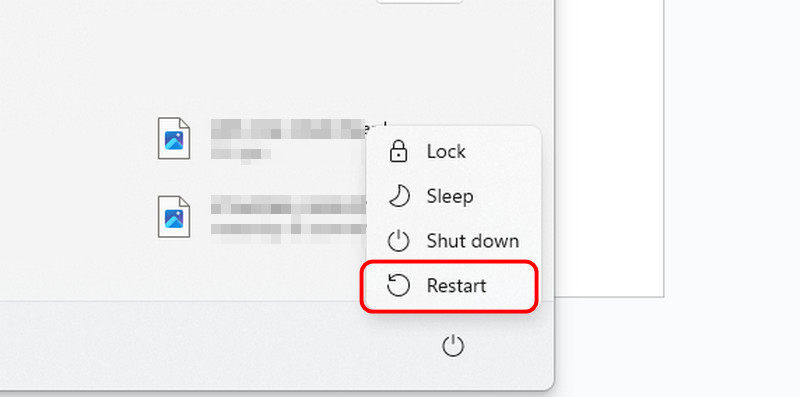
सॉफ़्टवेयर को फिर से इंस्टॉल करने के बाद, आप अपने कंप्यूटर को पुनः आरंभ करने का भी प्रयास कर सकते हैं। यह सुनिश्चित करने के लिए एक अनुशंसित समाधान है कि ज़ूम से संबंधित सभी समस्याएँ हटा दी गई हैं और हटा दी गई हैं। तो, बस अपने कंप्यूटर पर स्टार्ट बटन दबाएँ। फिर, पावर सिंबल दबाएँ और क्लिक करें पुनर्प्रारंभ करें बटन।
विधि 7. 1004 त्रुटि कोड को हल करने के लिए ज़ूम सहायता टीम से संपर्क करें

अगर ये तरीके काम नहीं करते हैं, तो आपको ज़ूम सपोर्ट से संपर्क करना होगा। वे ही आपकी समस्याओं को हल करने में आपकी मदद कर सकते हैं। आपको बस इतना करना है कि त्रुटि के बारे में अपनी चिंता व्यक्त करें और कुछ समय प्रतीक्षा करें ताकि आपको सबसे अच्छी कार्रवाई करने का मौका मिले।
भाग 4. 1004 त्रुटि कोड को कैसे ठीक करें ज़ूम क्षतिग्रस्त रिकॉर्ड किए गए वीडियो
क्या आपके पास ज़ूम पर रिकॉर्ड किया गया कोई क्षतिग्रस्त वीडियो है? तो, आपको अपने मीडिया प्लेयर पर इसे चलाने में कठिनाई हो सकती है। यदि ऐसा है, तो सबसे अच्छा समाधान यह है कि आप बेहतरीन वीडियो रिपेयर सॉफ़्टवेयर का उपयोग करें। यदि आपको नहीं पता कि कौन सा सॉफ़्टवेयर उपयोग करना है, तो हम सुझाव देते हैं कि आप इसका उपयोग करें विडमोर वीडियो फिक्स यह वीडियो रिपेयर प्रोग्राम आपके क्षतिग्रस्त रिकॉर्ड किए गए वीडियो को कुशलतापूर्वक ठीक करने और मरम्मत करने में आपकी सहायता कर सकता है। साथ ही, इसकी प्रक्रिया तेज़ है, जिससे आप समय पर अपना वांछित परिणाम प्राप्त कर सकते हैं। साथ ही, हमें यहाँ जो पसंद आया वह यह है कि सॉफ़्टवेयर आपको व्यापक सुविधाएँ और एक इंटरफ़ेस दे सकता है, जो प्रोग्राम को सभी उपयोगकर्ताओं के लिए उपयुक्त बनाता है। इसके अलावा, प्रोग्राम आपको विभिन्न वीडियो समस्याओं, जैसे कि धुंधलापन, पिक्सेलयुक्त, जमे हुए, और बहुत कुछ को ठीक करने में मदद कर सकता है।
रोमांचक विशेषताएं
● यह वीडियो को जल्दी से ठीक करने के लिए एक सरल यूआई प्रदान कर सकता है।
● कार्यक्रम में वीडियो मरम्मत की तेज़ प्रक्रिया है।
● यह 4K वीडियो को संभाल सकता है।
● मरम्मत प्रक्रिया के बाद सॉफ्टवेयर उच्च गुणवत्ता वाला वीडियो तैयार कर सकता है।
● सॉफ्टवेयर का पूर्वावलोकन अनुभाग उपलब्ध है।
क्षतिग्रस्त रिकॉर्ड किए गए वीडियो को आसानी से ठीक करने के लिए नीचे दिए गए सरल निर्देशों की जाँच करें।
चरण 1. विडमोर वीडियो फ़िक्स तक पहुँचें
आप स्थापित कर सकते हैं विडमोर वीडियो फिक्स नीचे दिए गए डाउनलोड बटन पर टिक करके सॉफ़्टवेयर डाउनलोड करें।
चरण 2. क्षतिग्रस्त वीडियो फ़ाइल डालें
दबाएं लाल प्लस अगली प्रक्रिया के लिए क्षतिग्रस्त रिकॉर्ड किए गए वीडियो को सम्मिलित करने के लिए। फिर, नमूना वीडियो जोड़ने के लिए ब्लू प्लस विकल्प पर टिक करें।
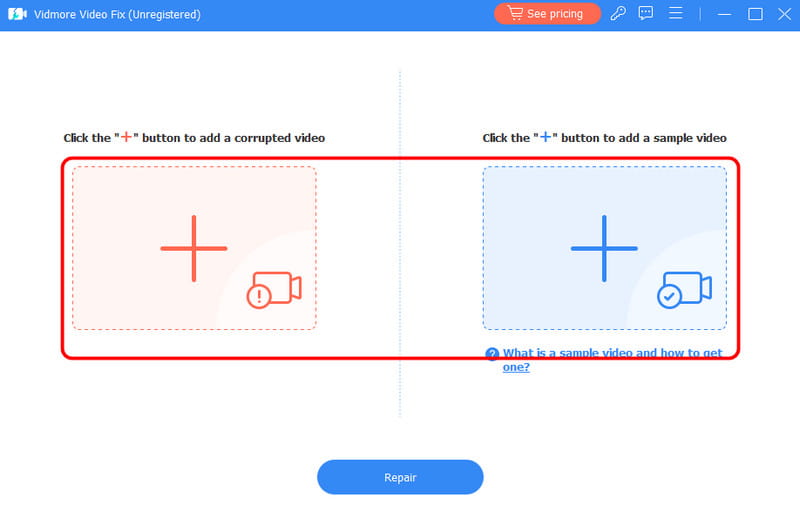
चरण 3. मरम्मत प्रक्रिया शुरू करें
वीडियो जोड़ने के बाद, मरम्मत प्रक्रिया शुरू करें। मरम्मत नीचे दिए गए विकल्प पर क्लिक करें और प्रक्रिया समाप्त होने तक कुछ सेकंड प्रतीक्षा करें।
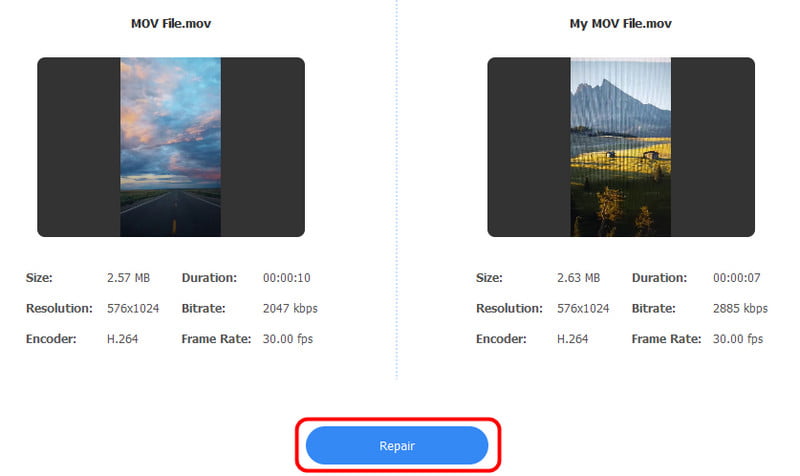
आप यह भी टैप कर सकते हैं पूर्वावलोकन फिक्स्ड वीडियो की जांच करने के लिए सुविधा।
चरण 4. रिकॉर्ड किए गए फिक्स्ड वीडियो को सेव करें
अंतिम स्पर्श के लिए, टैप करें सहेजें विकल्प चुनें। उसके बाद, अपना वीडियो खोलें और एक सहज वीडियो प्लेबैक का आनंद लें
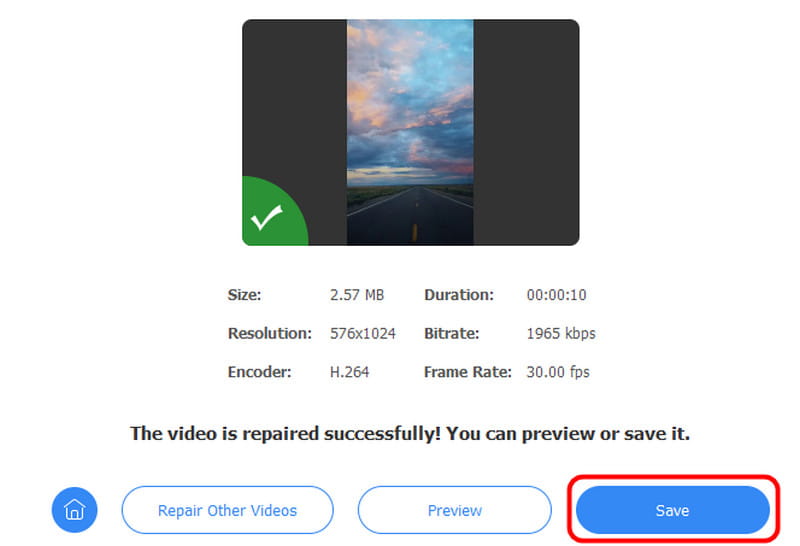
यह विधि आपको अपने क्षतिग्रस्त रिकॉर्ड किए गए वीडियो को जल्दी और आसानी से ठीक करने देती है। यह कई वीडियो त्रुटियों से भी निपट सकता है। यह अस्थिर वीडियो, धुंधले, हकलाने वाले और पिक्सेलयुक्त वीडियो को ठीक कर सकता है। प्रक्रिया के बाद, आप अपने मीडिया प्लेयर पर अपने वीडियो का आनंद ले सकते हैं। इस प्रकार, यदि आप सबसे अच्छा वीडियो मरम्मत सॉफ़्टवेयर चाहते हैं, तो हमेशा अपने मैक और विंडोज पर विडमोर वीडियो फ़िक्स का उपयोग करने पर विचार करें।
निष्कर्ष
क्या आप ज़ूम में 1004 त्रुटि कोड को ठीक करने के लिए एक उत्कृष्ट विधि की तलाश कर रहे हैं? आपको इस पोस्ट में सभी विवरणों की जांच करनी होगी। हमारे पास आपके मुद्दे को हल करने के लिए सभी समाधान हैं। साथ ही, यदि आपके पास ज़ूम से रिकॉर्ड किया गया कोई क्षतिग्रस्त वीडियो है, तो हम चाहेंगे कि आप विडमोर वीडियो फ़िक्स का उपयोग करें। यह वीडियो रिपेयर सॉफ़्टवेयर आपके वीडियो को बेहतर प्लेबैक के लिए ठीक करने के लिए आदर्श है। साथ ही, प्रक्रिया के बाद, सॉफ़्टवेयर बेहतर देखने के अनुभव के लिए उच्च-गुणवत्ता वाला वीडियो सुनिश्चित करता है।




